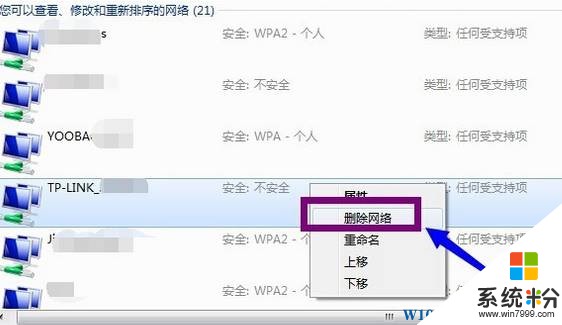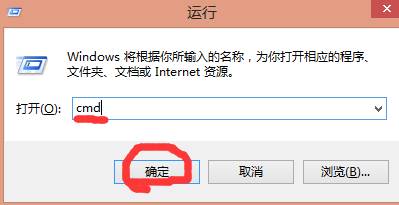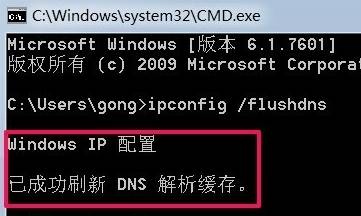最近使用WIn7係統的筆記本用戶,在連接上Wifi無線網絡後卻無法上網的情況,是怎麼回事?出現這樣的情況一般是由於修改路由器的無線密碼、DNS錯誤等問題導致,下麵小編給大家分享下解決方法。
步驟:
1、在任務欄點擊網絡圖標,點擊【網絡和共享中心】;
2、點擊【管理無線網絡】;

3、在連接上的無線網絡名上單擊鼠標右鍵,點擊【刪除】;
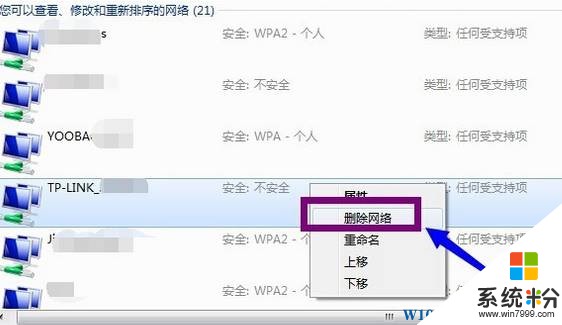
4、打開任務欄的網絡圖標,重新連接無線網,輸入修改後的密碼即可正常聯網了!
5、如問題依舊則按下【Win+R】組合鍵打開運行,輸入 cmd 點擊確定打開命令提示符;
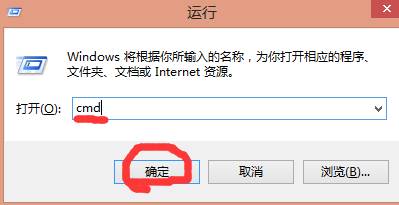
6、在命令提示符框中輸入:ipconfig /flushdns 按下回車鍵;
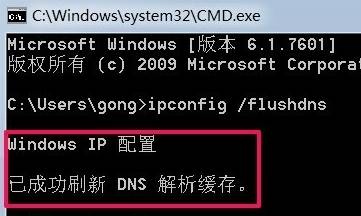
7、接著輸入:netsh winsock reset 按下回車鍵,等彈出成功重置提示後重啟計算機即可。(操作的時候將電腦中的殺毒軟件和防火牆軟件都關閉了)
以上就是小編給大家分享的 無線網連接上卻無法打開網頁的解決方法!
推薦使用:筆記本專用Win7係統_GHOST WIN7 64位旗艦版